ユーザーは、ニーズに合わせて FedCM API を微調整できる必要があります。このページでは、FedCM API を管理してカスタマイズする方法について説明します。
ユーザー コントロール
ユーザーは、パッシブ モードで FedCM を有効または無効にできます。ログイン リクエストはユーザーの操作によって開始されるため、アクティブ モードには影響しません。ブラウザはユーザーがログインフローを完了できるように支援する必要があります。ユーザーは、プラットフォームごとに FedCM 設定を個別に構成できます。
パソコン版 Chrome
パソコン版 Chrome の FedCM は、chrome://settings/content/federatedIdentityApi で有効または無効にできます。
![パソコン版 Chrome の設定で [サードパーティのログイン] をオンにして、FedCM を有効にします。](https://privacysandbox.google.com/static/cookies/fedcm/customization/enable-fedcm-chrome-sett-ebbf4834f6f21.png?authuser=2&hl=ja)
Chrome(Android)
Android 版 Chrome で FedCM を有効または無効にするには、Chrome の [設定] > [サイトの設定] > [サードパーティのログイン] に移動して、切り替えボタンを変更します。
手動でのクローズとプロンプトのクールダウン期間
ユーザーが UI を手動で閉じると、設定 UI に一時的にエントリが追加され、同じウェブサイトに UI が表示されなくなる期間が設定されます。期間が経過すると UI は再度有効になりますが、連続して閉じるとその期間は指数関数的に延長されます。たとえば、Chrome では次のようになります。
| 連続して閉店した回数 | FedCM プロンプトが抑制される期間 |
|---|---|
| 1 | 2 時間 |
| 2 | 1 日 |
| 3 | 1 週間 |
| 4+ | 4 週間 |
他のブラウザでは、独自のクールダウン期間が定義されている場合があります。
ユーザーは RP で FedCM を手動で再度有効にできます。これには次の 2 つの方法があります。
ユーザーは
chrome://settings/content/federatedIdentityApiに移動し、[サードパーティのログイン メッセージの表示を許可しないサイト] リストから RP を削除できます。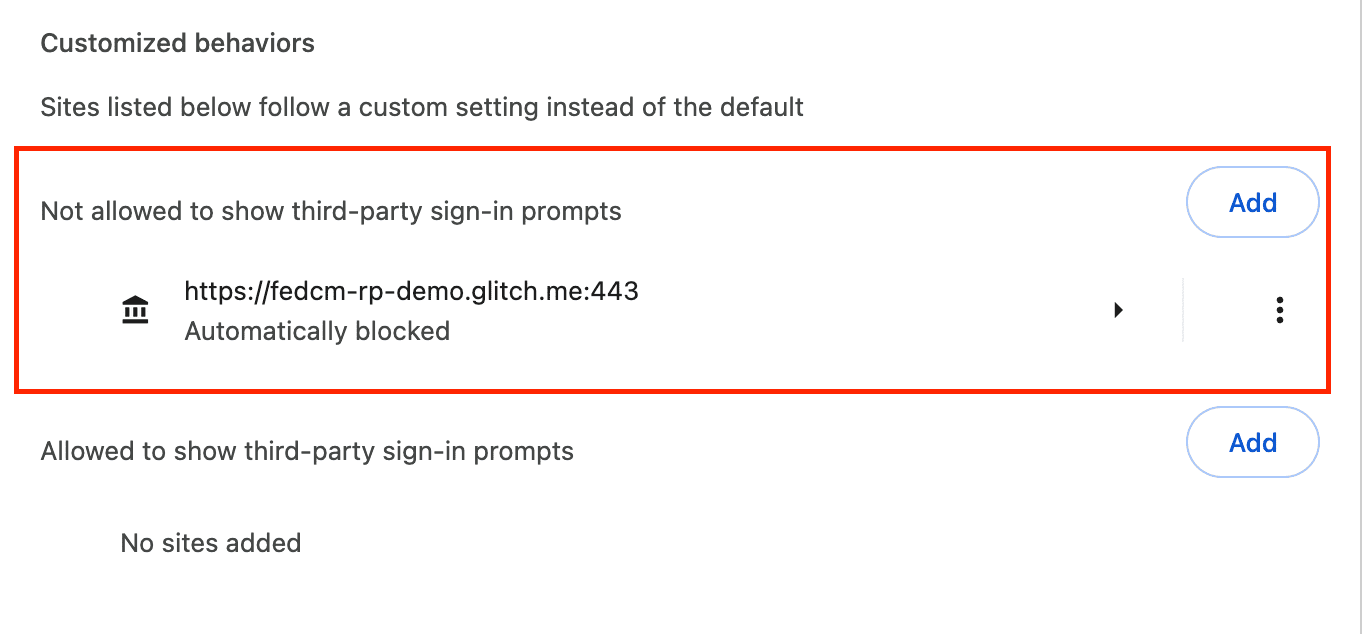
ユーザーは PageInfo UI(URL バーの横にある設定アイコン)をクリックし、[サードパーティのログイン] で権限をリセットできます。
![[サードパーティによるログイン] をオンにして、URL バーで FedCM を有効にします。](https://privacysandbox.google.com/static/cookies/fedcm/customization/fedcm-re-enable-url-bar.png?authuser=2&hl=ja)



